win7电脑连不上网络怎么弄 win7电脑连接不上网络处理方法
更新时间:2023-06-02 16:24:21作者:xinxin
很多时候我们在操作win7电脑的过程中,也难免会遇到系统网络连接不上网的情况,因此一些用户也会改用其他方式来给win7电脑连接网络,可是这样终究治标不治本的行为,对此win7电脑连不上网络怎么弄呢?接下来小编就给大家带来win7电脑连接不上网络处理方法。
推荐下载:win7精简版下载64位
具体方法:
方法一
1、鼠标右键点击“计算机”,选择“设备管理器”。如图所示:
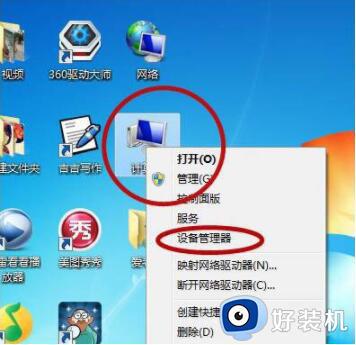
2、找到“网络适配器“并点击它。如图所示:
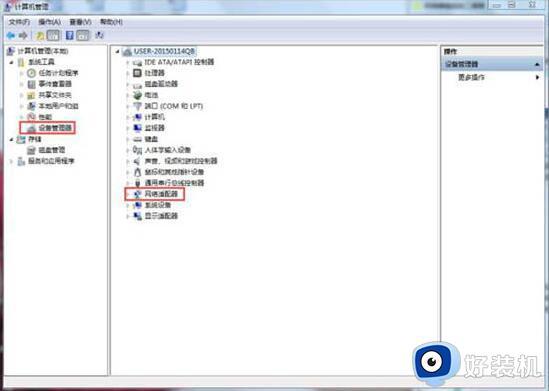
3、对网卡进行更新,然后看是否能连接上网络。如图所示:

方法二
1、在电脑桌面的最右下端找到红圈标记的图标。如图所示:
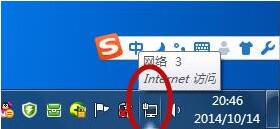
2、点击”打开网络和共享中心”。如图所示:
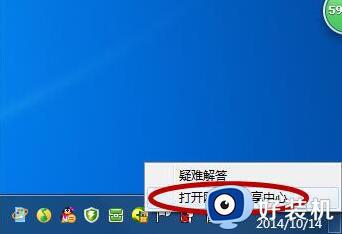
3、点击“更改适配器”。如图所示:
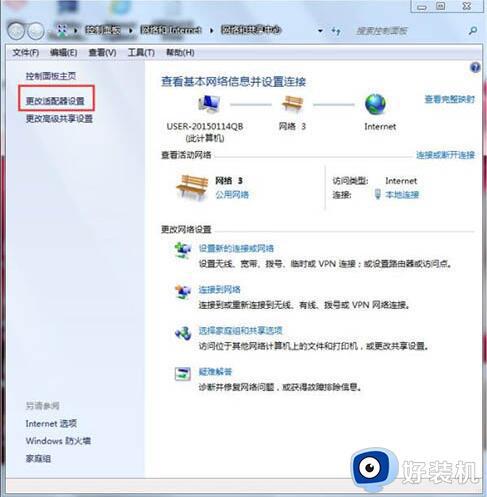
4、尝试设置其他的联网方式连接网络。如图所示:
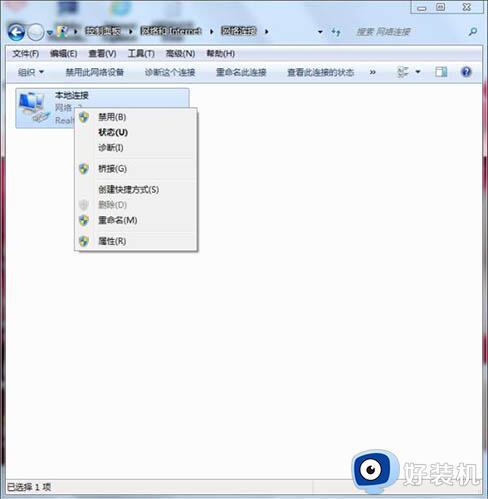
上述就是小编给大家讲解的win7电脑连接不上网络处理方法了,碰到同样情况的朋友们赶紧参照小编的方法来处理吧,希望本文能够对大家有所帮助。
win7电脑连不上网络怎么弄 win7电脑连接不上网络处理方法相关教程
- win7电脑没网络怎么办连不上 win7网络正常电脑连不上网处理方法
- win7电脑连不上无线网怎么办 win7电脑连接不了无线网处理方法
- win7安装后无法连接网络怎么办 win7安装后连不上网络处理方法
- win7未识别的网络怎么处理 win7本地连接无法识别处理方法
- win7网络连接配置异常怎么办 win7网络连接配置修复失败处理方法
- win7无线网络连接显示已连接感叹号如何处理
- win7连接无线网老是断网怎么办 win7系统无线网络经常断网处理方法
- win7电脑没有无线网络连接怎么办 win7电脑没有无线网络连接图标处理方法
- win7网络连接里没有无线连接怎么办 win7网络连接没有无线图标处理方法
- win7上不了网但已连接怎么办 win7网络连上却上不了网如何解决
- win7访问win10共享文件没有权限怎么回事 win7访问不了win10的共享文件夹无权限如何处理
- win7发现不了局域网内打印机怎么办 win7搜索不到局域网打印机如何解决
- win7访问win10打印机出现禁用当前帐号如何处理
- win7发送到桌面不见了怎么回事 win7右键没有发送到桌面快捷方式如何解决
- win7电脑怎么用安全模式恢复出厂设置 win7安全模式下恢复出厂设置的方法
- win7电脑怎么用数据线连接手机网络 win7电脑数据线连接手机上网如何操作
win7教程推荐
- 1 win7每次重启都自动还原怎么办 win7电脑每次开机都自动还原解决方法
- 2 win7重置网络的步骤 win7怎么重置电脑网络
- 3 win7没有1920x1080分辨率怎么添加 win7屏幕分辨率没有1920x1080处理方法
- 4 win7无法验证此设备所需的驱动程序的数字签名处理方法
- 5 win7设置自动开机脚本教程 win7电脑怎么设置每天自动开机脚本
- 6 win7系统设置存储在哪里 win7系统怎么设置存储路径
- 7 win7系统迁移到固态硬盘后无法启动怎么解决
- 8 win7电脑共享打印机后不能打印怎么回事 win7打印机已共享但无法打印如何解决
- 9 win7系统摄像头无法捕捉画面怎么办 win7摄像头停止捕捉画面解决方法
- 10 win7电脑的打印机删除了还是在怎么回事 win7系统删除打印机后刷新又出现如何解决
